Wondershare Repairit Review 2022: Fitur, Harga, Pro & Kontra
Diterbitkan: 2022-08-05Hari ini, kita akan meninjau perangkat lunak luar biasa untuk memperbaiki video yang rusak atau rusak - Perbaiki. Baca terus untuk informasi lebih lanjut!
Pernahkah Anda menghadapi situasi di mana file foto atau video Anda rusak dan Anda tidak dapat membukanya? Menghadapi masalah ini sangat umum hari ini. Selain itu, ini bisa sangat mengganggu, terutama jika file tersebut penting bagi Anda. Meskipun kebanyakan orang menghindari memperbaiki file penting mereka karena kurangnya waktu, beberapa perangkat lunak di seluruh browser web dapat memfasilitasi perbaikan video atau foto Anda yang rusak hanya dalam beberapa langkah sederhana.
Repairit oleh Wondershare adalah salah satu perangkat lunak paling kuat yang harus diwaspadai jika Anda mengalami masalah seperti itu. Ini terkenal dengan kemampuan perbaikan videonya tetapi juga berfungsi dalam memperbaiki file format lain seperti audio. Dalam posting blog ini, kita akan berbicara tentang segala sesuatu seperti bagaimana Wondershare Repairit dapat membantu Anda dalam memperbaiki file Anda dengan fitur-fitur yang berpotensi canggih.
Wondershare Repairit: Alat yang Ampuh untuk Memperbaiki Video yang Rusak
Dikembangkan oleh Wondershare, Repairit adalah salah satu perangkat lunak perbaikan file terbaik yang saat ini tersedia di pasar. Ini diakui secara global untuk antarmuka yang mudah digunakan dan estetis di mana setiap pengguna dapat dengan mudah memperbaiki file mereka yang rusak dalam waktu singkat. Fitur-fiturnya yang sangat canggih juga dapat memulihkan file yang rusak parah dan kecil terlepas dari bagaimana masalah itu terjadi sejak awal.
Repairit meningkatkan produktivitas pekerjaan Anda melalui fitur-fiturnya yang bermanfaat seperti perbaikan batch, memungkinkan Anda memperbaiki banyak file secara bersamaan. Alat ini juga memberi Anda fitur khusus untuk melihat pratinjau file sebelum menyimpan perubahan baru hanya untuk memastikan itu sesuai dengan persyaratan atau standar Anda.
Rasio keberhasilan adalah salah satu alasan signifikan yang menempatkan Wondershare Repairit di atas lawan-lawannya. Ini menangani semua file yang rusak dengan benar dan tanpa kerumitan dan memungkinkan Anda mendapatkan klip video, atau foto Anda kembali.
Klik tombol di bawah ini untuk mencoba Wondershare Repairit for Free, dan untuk membuka kunci fitur lanjutan, periksa harga perangkat lunak.
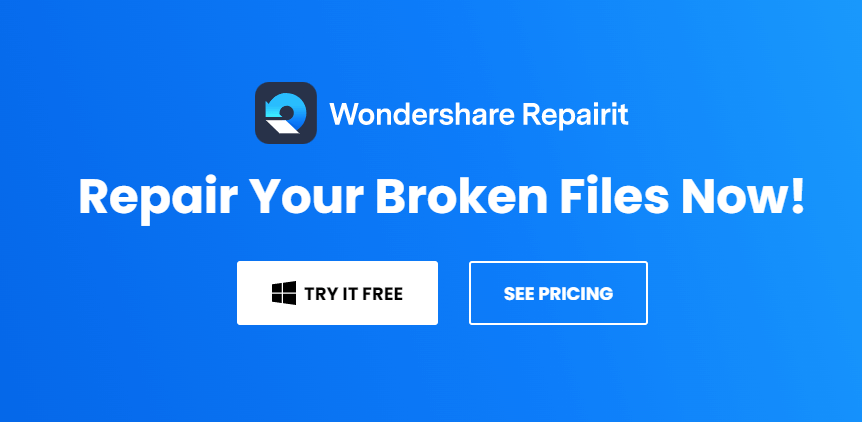
Unduh Repairit
Spesifikasi Lengkap
Sistem Operasi: Windows (7, Vista, 8, 10, dan 11) & macOS (10.10 – 10.15)
Pengembang Perangkat Lunak: Wondershare
Ruang Disk Minimum: 700MB
Format yang Didukung: MP4, MOV, M2TS, MTS, MKV, 3GP, FLV, AVI, MXF, M4V, dan INSV.
Fitur Unggulan dari Wondershare Repairit
Berikut ini adalah fitur teratas yang membuat Wondershare Repairit layak untuk Anda perhatikan. Mari kita baca!
- Mendukung Jenis File Utama
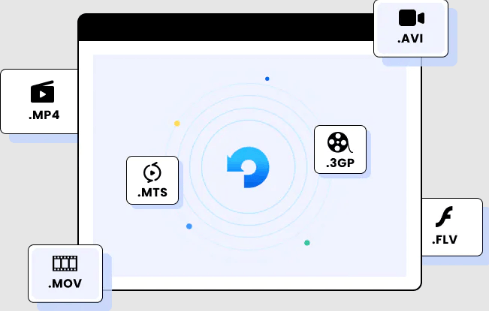
Gunakan Wondershare's Repairit untuk memperbaiki video rusak dari format M2TS, MKV, MTS, 3GP, INSV, M4V, WMV, MPEG, MOV, MP4, 3G2, 3GP, AVI, FLV, dan ASF. Alat ini mendukung hampir semua format file utama.
- Antarmuka yang Ramah Pengguna
Antarmuka pengguna Wondershare Repairit cukup mudah digunakan. Yang harus Anda lakukan hanyalah memilih video yang rusak atau file lain dan klik opsi Perbaikan. Sisanya secara otomatis akan dilakukan oleh alat.
- Opsi Pratinjau
Saat menguji perangkat lunak, kami baru mengetahui bahwa ia hadir dengan fitur yang sangat dibutuhkan yang disebut Opsi Pratinjau. Ini memungkinkan Anda untuk melihat pratinjau file yang diperbaiki dalam semua format populer, menggabungkan AVI, MTS, FLV, MKV, dan M2TS.
- Pemrosesan Batch
Fitur Repairit ini memungkinkan Anda memuat dan memperbaiki banyak file dengan format berbeda secara bersamaan, tanpa gangguan. Ini akan menghemat banyak waktu dan upaya manual.
- Tingkat Keberhasilan yang Baik
Alat ini juga merupakan cara terbaik untuk memperbaiki bahkan video atau foto buram dari berbagai jenis media. Tingkat keberhasilannya dalam memperbaiki file yang rusak membuatnya lebih layak untuk Anda perhatikan.
- Pembaruan Otomatis
Pengguna juga dapat melihat opsi pembaruan otomatis di dalam alat yang bagus karena mencari situs secara manual dan mengunduh serta menginstal pembaruan yang tersedia cukup membuat frustrasi dan juga memakan waktu. Jadi, Anda akan diminta setiap kali ada pembaruan yang tersedia dan alat akan menginstalnya secara otomatis.
- Ketersediaan Platform
Tidak seperti perangkat lunak perbaikan file lainnya, Wondershare Repairit hanya tersedia di dua platform yang paling banyak diakses di pasar, yaitu Windows dan Mac. Itu berarti alat ini dapat digunakan di kedua sistem operasi.
Baca Juga: Ulasan WonderShare Dr.Fone
Keuntungan & Kerugian Menggunakan Repairit
Memang, ia menyediakan fitur dengan kejelasan maksimum dan tanpa kerumitan apa pun. Dan, saat meninjau Wondershare Repairit, kami belum menemukan kekurangan utama dari perangkat lunak perbaikan file khusus ini. Disebutkan di bawah ini adalah beberapa pro & kontra dari Repairit:
Kelebihan:
- Alat ringan.
- Antarmuka pengguna yang cukup dioptimalkan.
- Berkinerja cukup baik pada platform Windows dan Mac.
- Gunakan lebih sedikit sumber daya sistem.
- Perangkat lunak yang mudah digunakan.
- Sebuah versi percobaan tersedia.
Kontra:
- Tidak ada opsi penyesuaian yang tersedia.
- Tidak dapat menyimpan file pada versi uji coba.
- Sedikit mahal.
Bagaimana cara kerjanya?
Menggunakan Wondershare Repairit, siapa pun dapat dengan mudah memperbaiki file mereka yang rusak di Windows dan Mac. Di bawah ini adalah cara menggunakan Repairit untuk memperbaiki file yang rusak atau rusak.

Langkah-langkah Memperbaiki File Rusak di Windows:
Langkah 1: Untuk memulai, Anda harus mendownload setup Wondershare Repairit terlebih dahulu. Cobalah secara gratis dengan mengklik tautan unduhan di bawah ini.
Langkah 2: Klik dua kali pada file yang dapat dieksekusi dan klik Instal untuk melanjutkan. 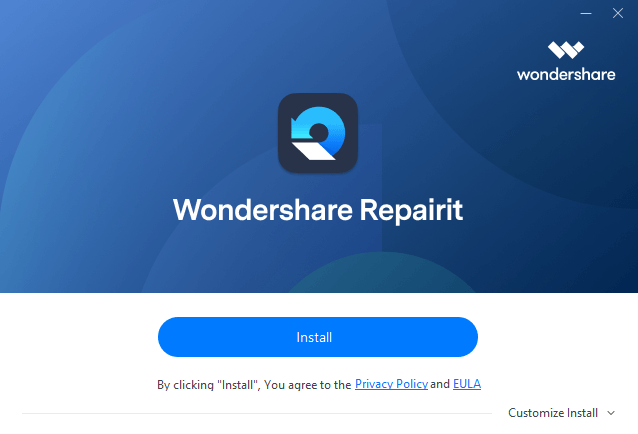
Langkah 3: Tunggu hingga proses selesai. 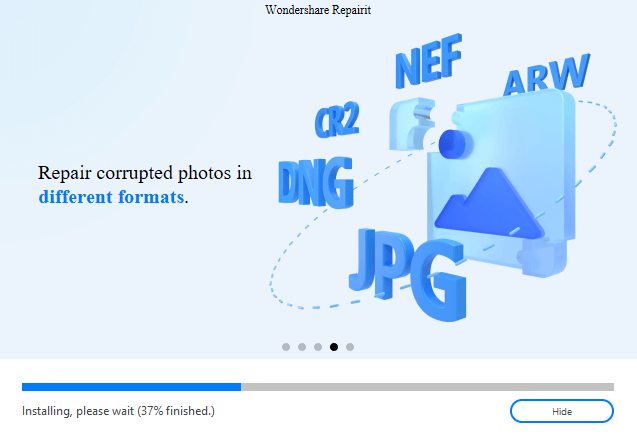
Langkah 4: Kemudian, klik Mulai Sekarang . 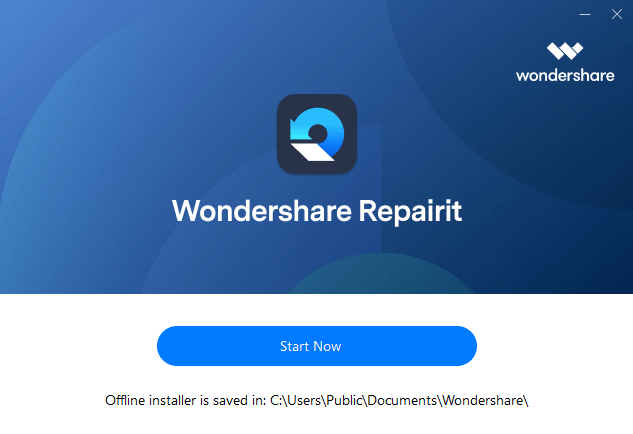
Langkah 5: Setelah instalasi berhasil, luncurkan di komputer Anda. Kemudian, navigasikan ke bagian Perbaikan File dari panel menu kiri dan klik tombol Tambah. Ini akan memanggil jendela browser, memungkinkan Anda untuk memilih lokasi di mana file Anda yang rusak berada. (Dan, untuk memperbaiki video atau foto yang rusak, Anda harus memilih opsi Perbaikan Video atau opsi Perbaikan Foto dari panel menu kiri, kemudian klik tombol Tambah untuk memuat file rusak Anda). 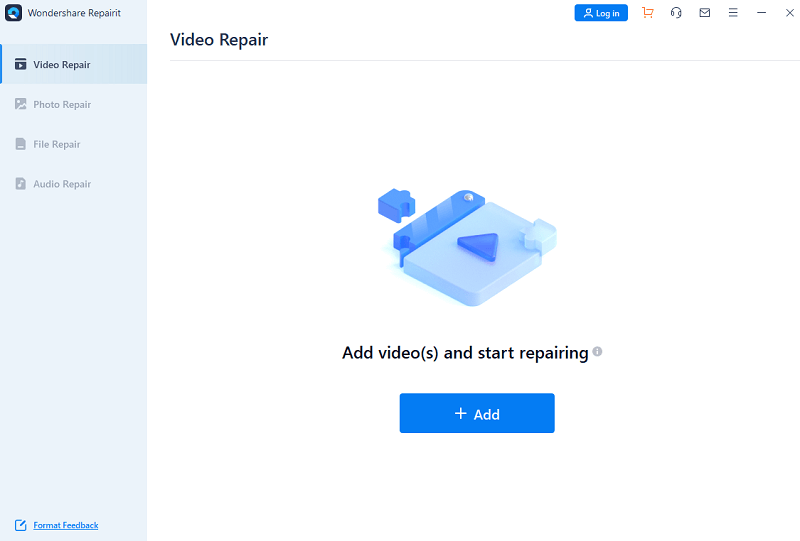
Catatan: Anda dapat memuat lebih dari satu dokumen sekaligus dan memperbaikinya sekaligus melalui fitur pemrosesan batch.
Langkah 6: Setelah file Anda yang rusak dalam format apa pun (audio, dokumen, video, atau foto) dimuat di Repairit, maka, Anda perlu mengklik opsi Perbaikan yang ditampilkan di sisi bawah menu. Ini akan memulai proses perbaikan file. Tunggu alat untuk memindai file yang dimuat dan memperbaiki semua jenis gangguan kecil atau besar.
Langkah 7: Selanjutnya, sebuah pop-up akan muncul di layar Anda yang memberi tahu Anda berapa banyak file yang telah diperbaiki. 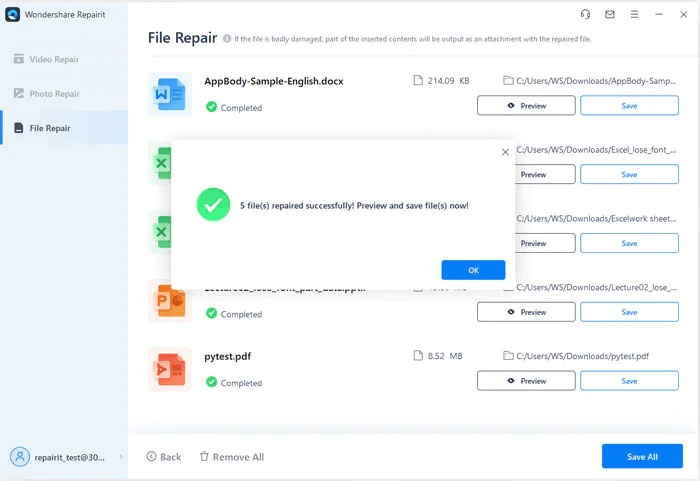
Langkah 8: Sekarang, Anda dapat melihat pratinjau hasilnya dengan mengklik opsi Pratinjau dan menyimpan file yang diperbaiki. 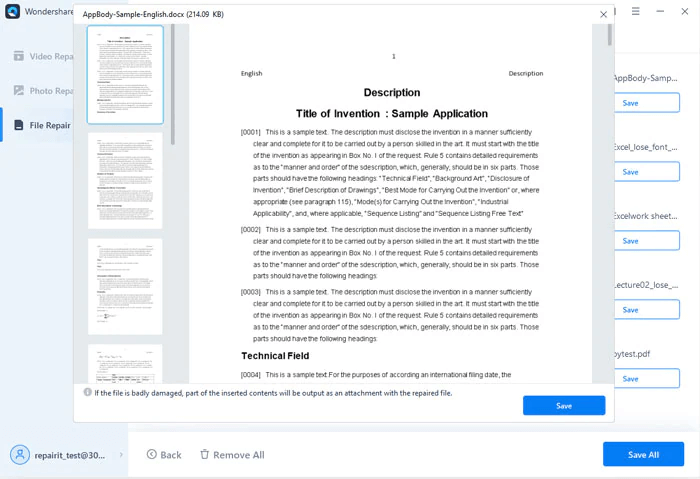
Lihat betapa mudah dan cepatnya memperbaiki file yang rusak di Windows melalui Repairit.
Langkah-langkah untuk Memperbaiki File Rusak di Mac:
Di bawah ini adalah langkah-langkah untuk memperbaiki file dengan format berbeda secara efektif di Mac Anda. Alat ini memiliki tingkat keberhasilan yang luar biasa dan bahkan dapat memperbaiki banyak file sekaligus melalui pemrosesan batch.
Langkah 1: Pertama-tama, unduh dan luncurkan Wondershare Repairit di Mac Anda.
Langkah 2: Dari panel kiri, pilih jenis file yang ingin Anda perbaiki. Kemudian, klik tombol Add untuk mencari dan memuat file di Repairit. 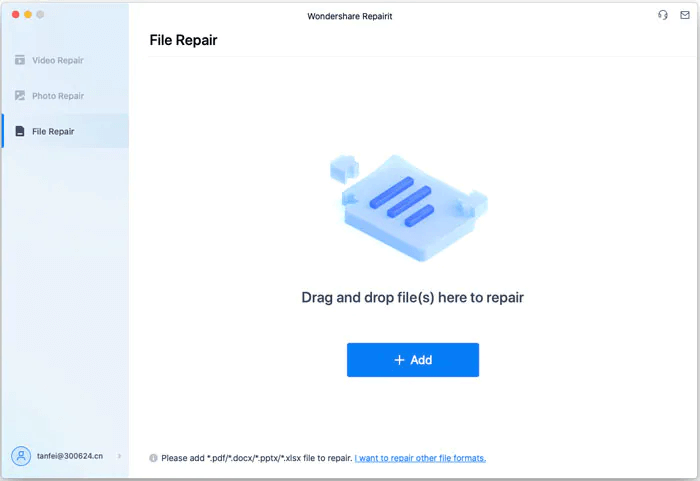
Langkah 3: Setelah mengunggah file Anda di Repairit, Anda hanya perlu mengklik opsi Perbaikan dan tunggu beberapa saat hingga proses selesai. 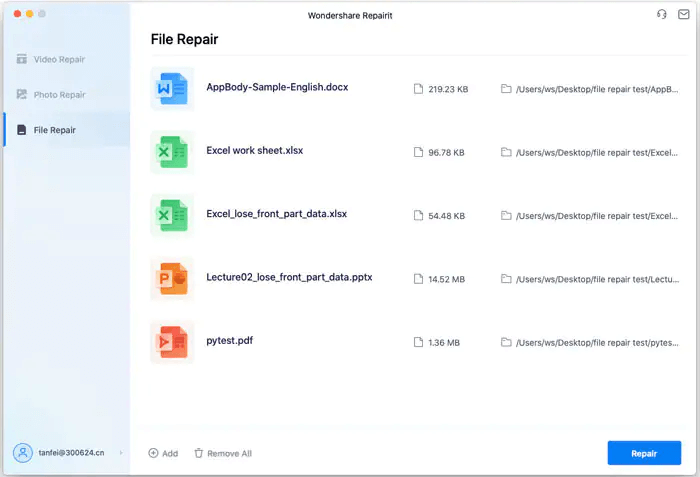
Langkah 4: Setelah selesai, klik opsi Pratinjau untuk melihat hasilnya dan kemudian klik Simpan untuk melanjutkan. 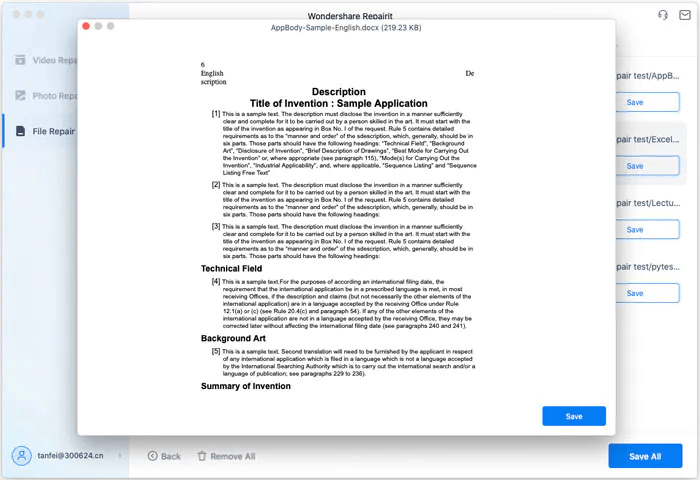
Hanya itu saja! Sekarang, yang perlu Anda lakukan hanyalah menemukan lokasi pilihan di Mac Anda di mana Anda ingin mengekspor file Anda dan menunggu Repairit untuk menyimpan dokumen Anda.
Baca Juga: Review MobileTrans
Harga
Meskipun Anda akan mendapatkan uji coba gratis saat mengunduh & menginstal Repairit untuk pertama kalinya, Anda dapat melihat semua faktor untuk mengetahui aplikasi dengan benar dan membuat keputusan yang lebih bijaksana untuk membeli versi lengkap/pro.
Untuk Windows:
1 Bulan Lisensi Wondershare Repairit: Ini hampir akan dikenakan biaya $69,99 dengan satu bulan pembaruan otomatis tanpa batasan jumlah foto/video yang akan diperbaiki dan tidak ada batasan ukuran file.
Lisensi 1 Tahun Wondershare Repairit: Lisensi ini akan dikenakan biaya $79,99 dengan satu tahun pembaruan aplikasi otomatis, perbaikan file batch, dan pratinjau penuh file yang diperbaiki dari jenis apa pun yang mencakup video, audio, foto, file PDF, dan banyak lagi.
Langganan Seumur Hidup: Ini adalah paket paling populer dengan biaya sekitar $99,99. Muncul dengan pembaruan gratis seumur hidup tanpa batasan jumlah file yang akan diperbaiki dan tidak ada batasan ukuran file.
Untuk Mac:
Lisensi 1 Bulan- $79,99
Lisensi 1 Tahun- $99,99
Langganan Seumur Hidup: $119,99
Jadi, ini adalah set harga Wondershare Repairit untuk Windows dan macOS. Oleh karena itu, jika Anda telah mencoba versi uji coba, dan Anda puas dengan produknya, maka disarankan untuk mengandalkan salah satu paket untuk pengalaman yang lebih baik. Kami malah menyarankan Anda untuk berlangganan seumur hidup.
Saran Pakar
Dalam artikel ini, kami telah meninjau Wondershare Repairit secara mendalam sehingga Anda dapat menentukan apakah itu perangkat lunak perbaikan video yang bagus atau tidak. Alat ini cukup canggih dan memungkinkan Anda memperbaiki file yang rusak di perangkat Anda (Windows & macOS) dengan sangat mudah. Ini memiliki antarmuka yang ramah pengguna dan fitur unik. Namun, disarankan untuk hati-hati memeriksa semua fitur, pro, dan kontra sebelum menyelesaikan keputusan Anda.
Itu saja! Sudah waktunya bagi kita untuk mengucapkan selamat tinggal. Kami harap panduan ini bermanfaat bagi Anda. Silakan tinggalkan pertanyaan Anda atau saran lebih lanjut di bagian komentar di bawah. Kami akan segera kembali dengan ulasan perangkat lunak yang terperinci dan tidak memihak. Sampai saat itu, tetap disini!
